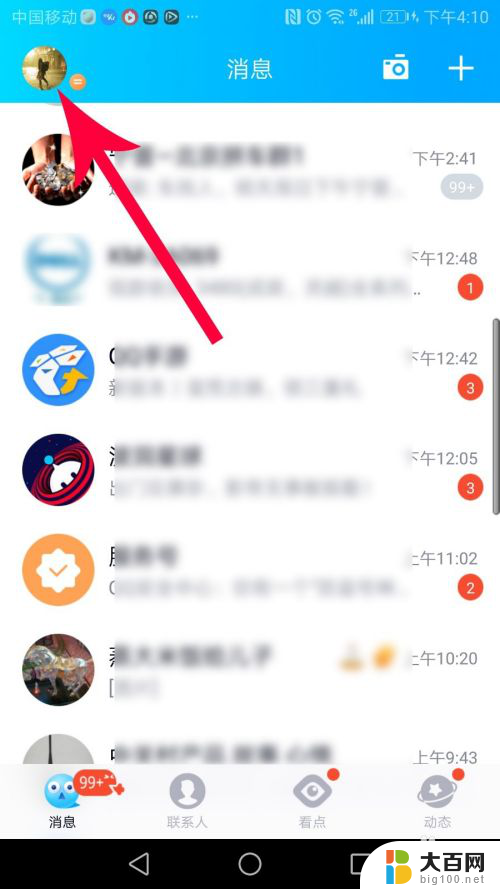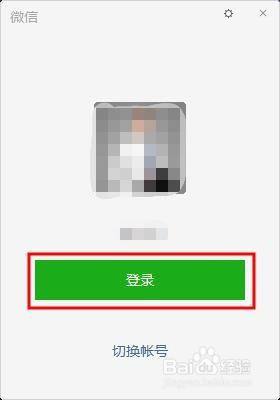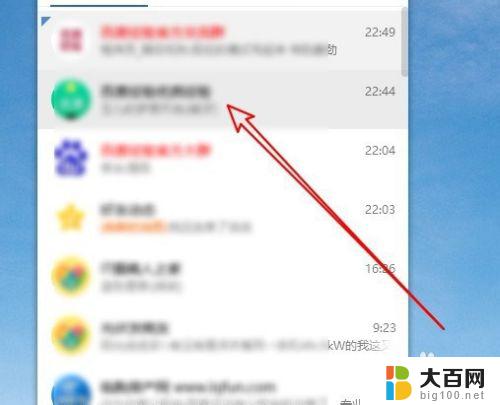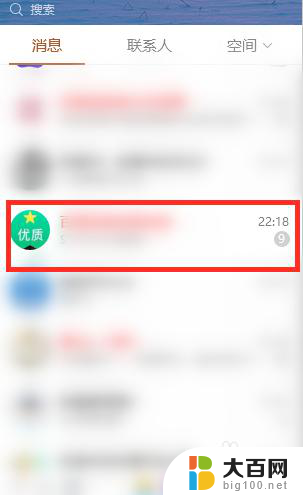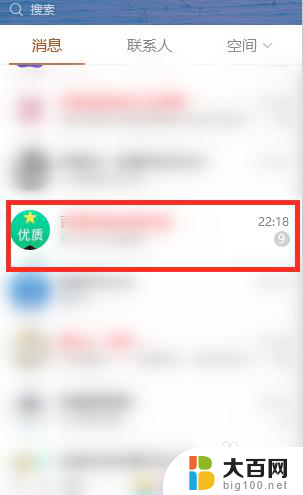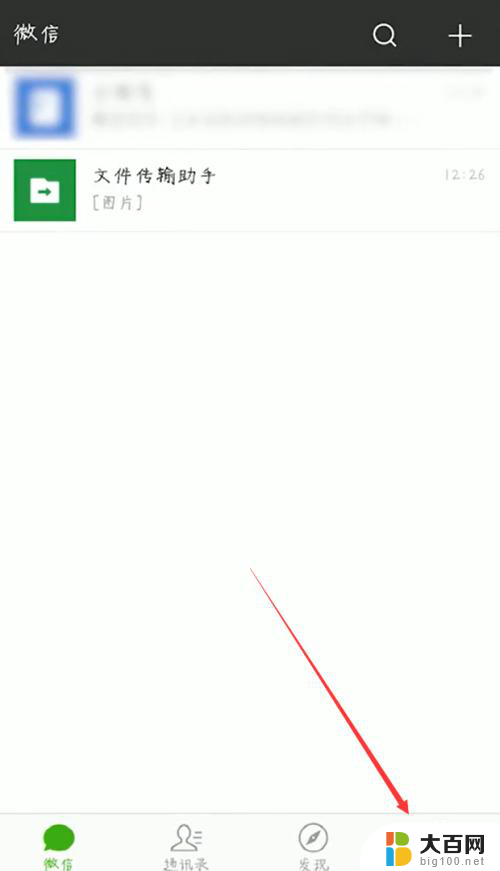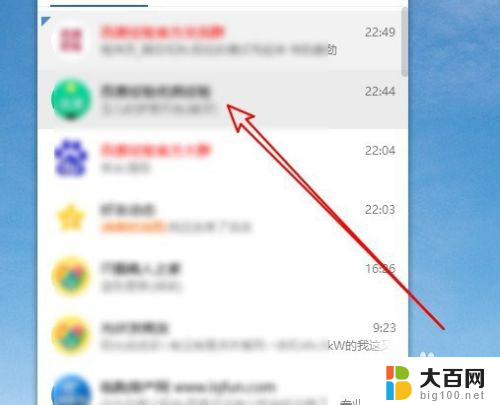怎么把手机聊天记录备份到电脑 手机QQ聊天记录如何导出到电脑
随着智能手机的普及,我们越来越依赖手机进行沟通和交流,手机中的聊天记录往往包含了我们重要的对话和回忆,因此备份手机聊天记录到电脑变得至关重要。其中手机QQ作为最受欢迎的社交聊天工具之一,许多人希望知道如何将手机QQ聊天记录导出到电脑。在本文中我们将探讨如何实现这一目标,帮助大家轻松备份手机QQ聊天记录。无论是为了安全存储,或是为了方便回顾和整理,备份手机聊天记录都是一项非常有价值的操作。
具体步骤:
1.打开qq消息界面点击“头像”,然后点击“设置”。
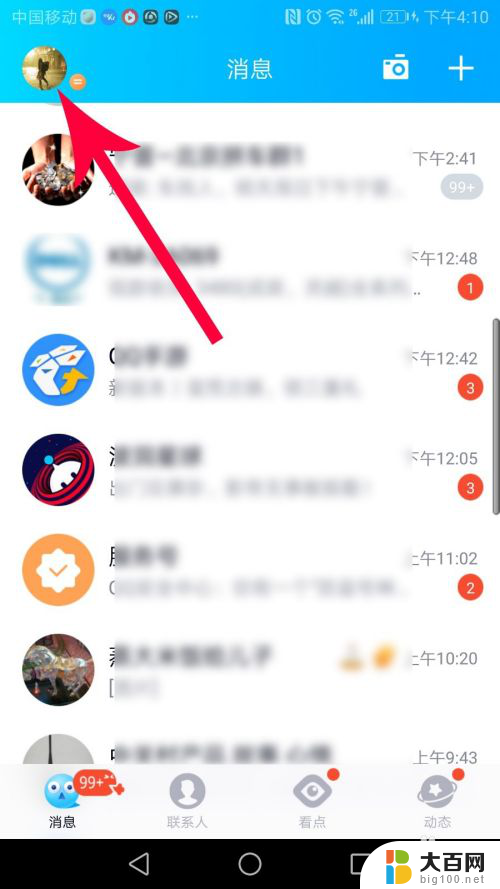
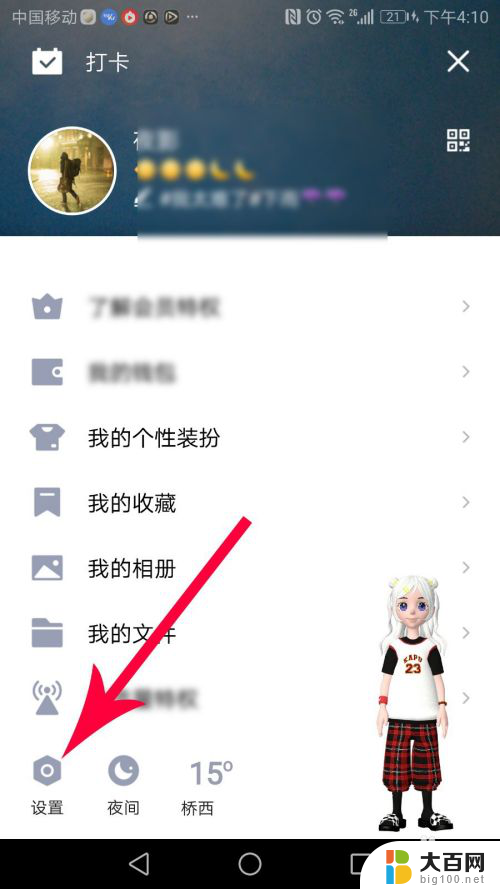
2.打开设置界面点击“通用”,然后点击“聊天记录备份与迁移”。
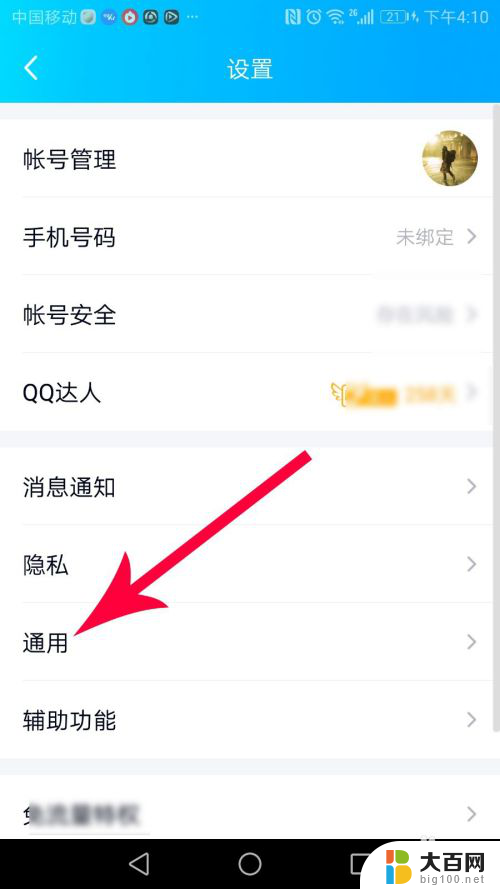
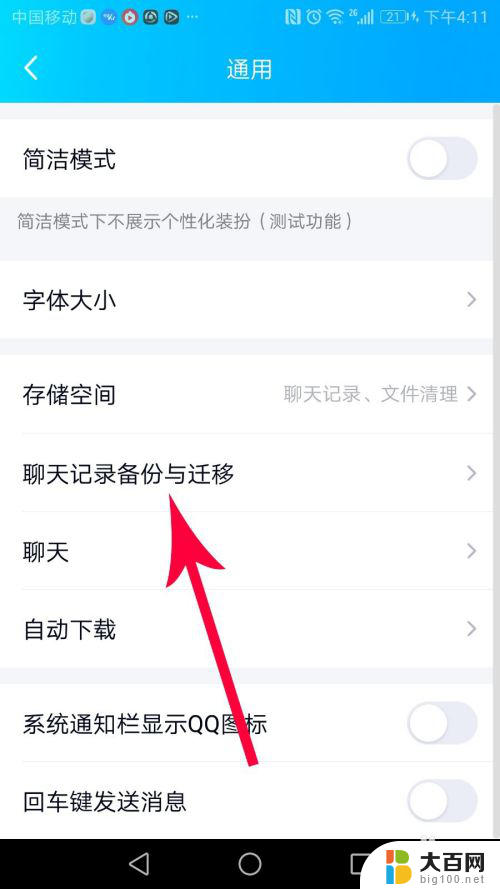
3.打开聊天记录备份与迁移界面点击“备份聊天记录到电脑”,然后系统会提示您在电脑上登录同一个qq。
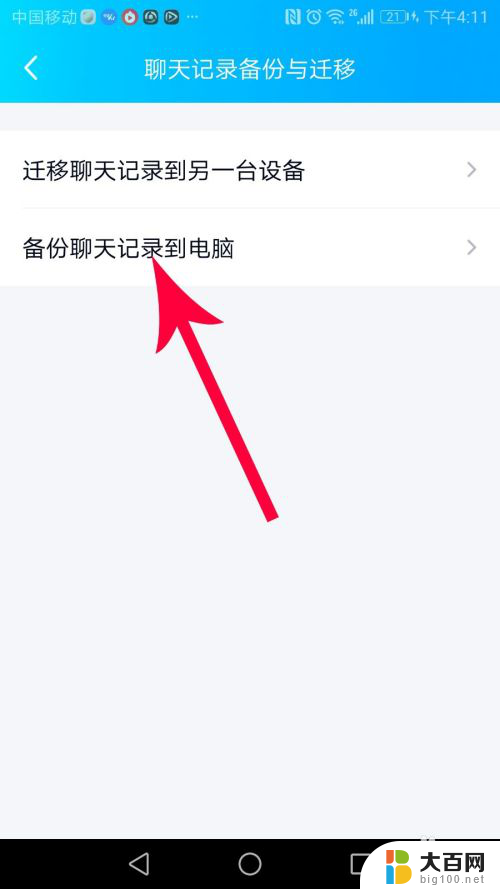
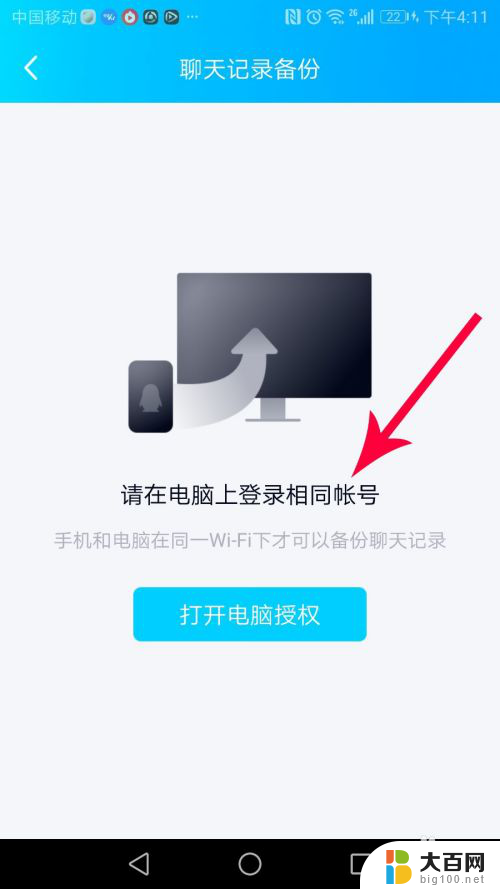
4.打开电脑桌面双击“腾讯qq”,打开登录界面后输入同一个qq的账号和密码。然后点击“登录”。
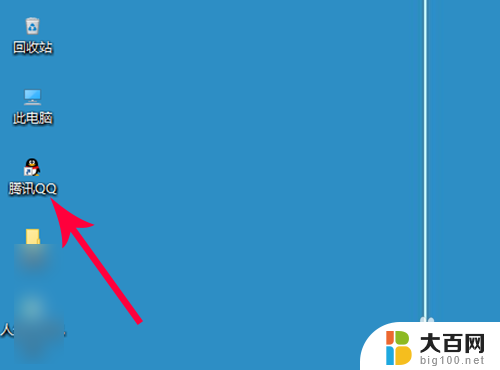
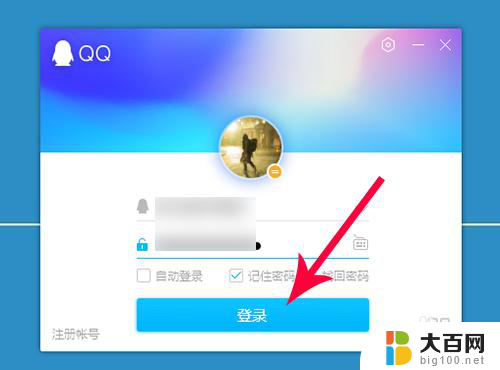
5.在手机上打开聊天记录与备份界面,然后点击“打开电脑授权”。
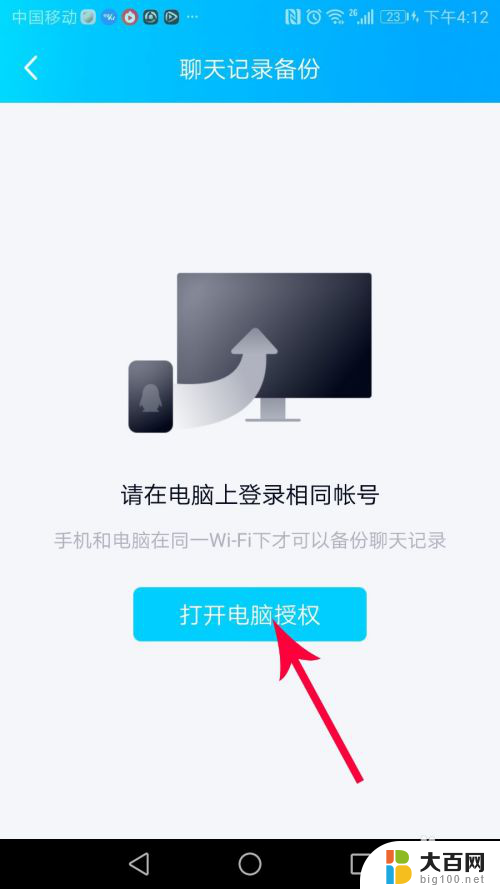
6.电脑上打开聊天记录备份对话框以后点击“开始备份”,然后系统提示在手机上选择聊天积记录。
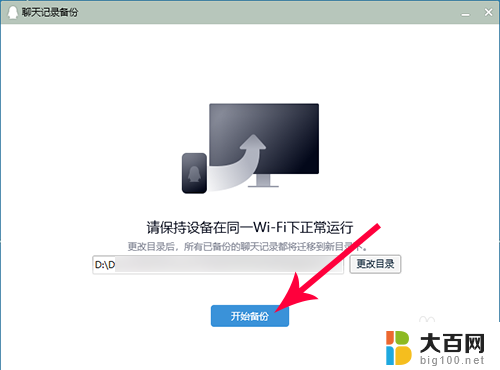
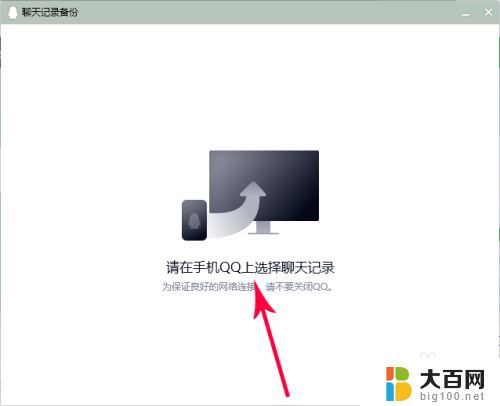
7.在手机上打开聊天记录备份界面点击“选择聊天记录”,然后点击“全选”,接着点击“下一步”。
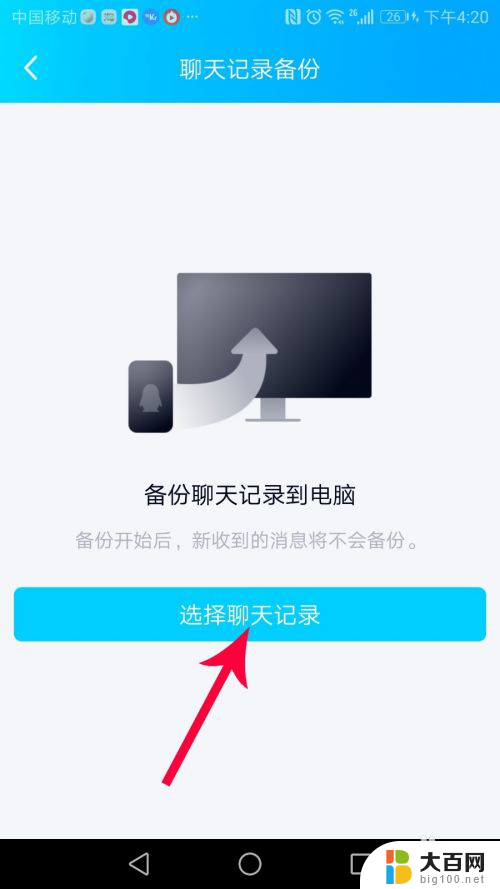
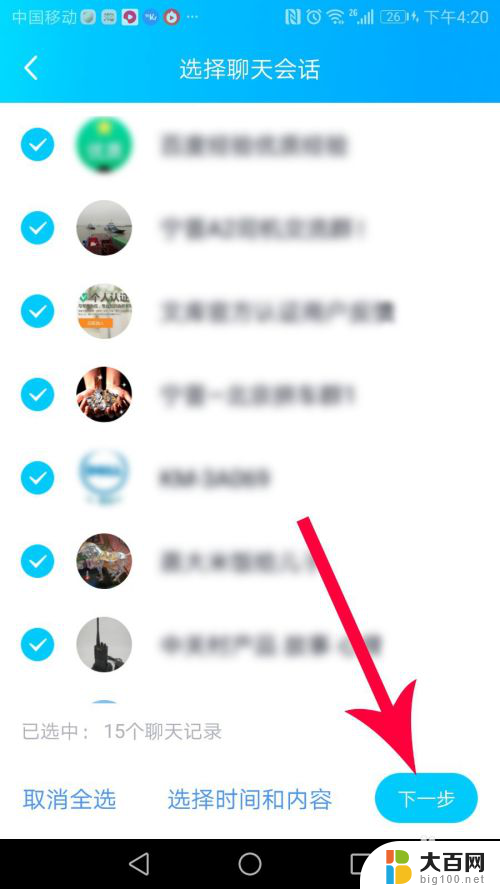
8.点击后,手机就会开始向电脑传输聊天记录文件。传输完毕后系统提示备份已完成,然后点击“确定”。
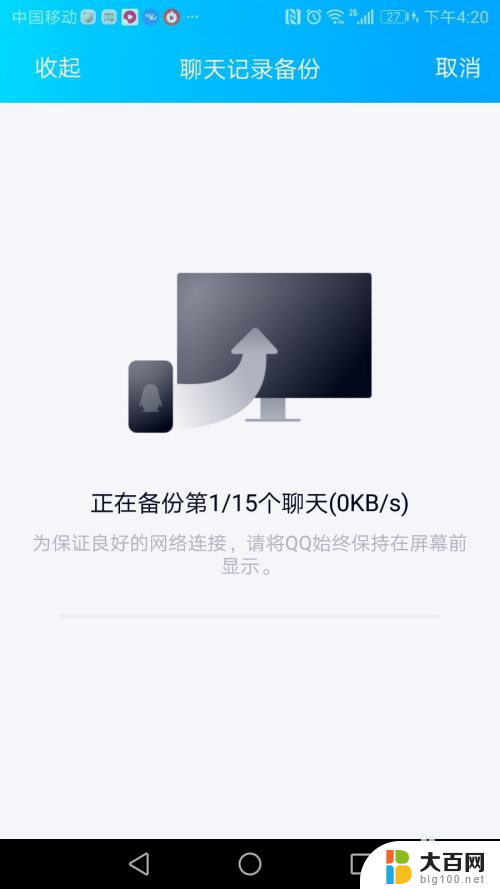
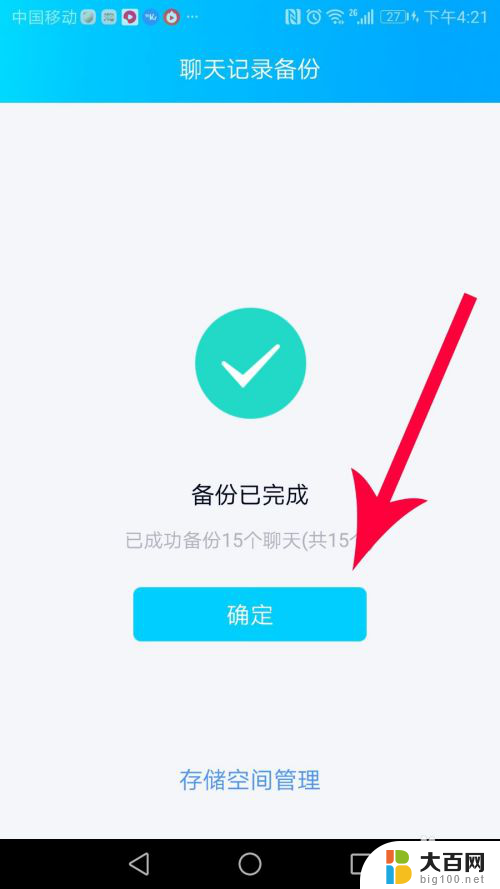
9.查看电脑桌面上的聊天记录备份对话框,系统提示备份已完成,然后点击“×”关闭对话框即可。
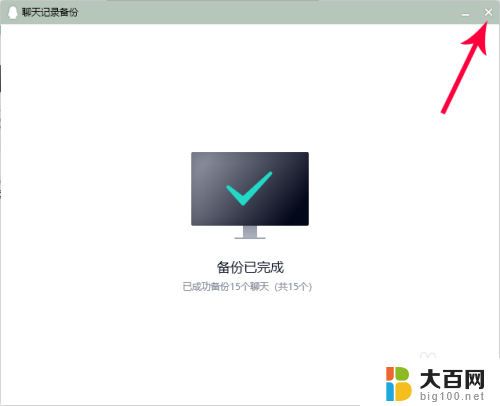
以上就是将手机聊天记录备份到电脑的全部内容,有需要的用户可以按照以上步骤进行操作,希望对大家有所帮助。